NQ News – Đây là bài viết chi tiết về quá trình cài đặt, thiết lập và cấu hình hệ thống OpenSUSE 11.3 64bit (x86_64) server có thể đáp ứng được tất cả các nhu cầu và dịch vụ cần thiết như: Apache web server (SSL-capable) hỗ trợ PHP, CGI và SSI, Postfix mail server với SMTP-AUTH, TLS và tài khoản người dùng ảo, BIND DNS server, Pureftpd FTP server, MySQL server, Dovecot POP3/IMAP, Quota, Firewall …
Trong hệ thống thử nghiệm này, chúng ta sẽ sử dụng những ứng dụng như:
– Web Server: Apache 2.2 và PHP 5
– Database Server: MySQL
– Mail Server: Postfix và tài khoản người dùng ảo
– DNS Server: BIND
– FTP Server: pureftpd
– POP3/IMAP: Dovecot
– Webalizer và AWStats để thống kê lượng truy cập website
Khi hoàn thành bài thử nghiệm này, các bạn có thể thiết lập, quản lý hệ thống server với ISPConfig 3 control panel (trên nền tảng OpenSUSE 64bit). Lưu ý thêm rằng, những bước này chỉ hoạt động với ISPConfig 3.0.1 hoặc mới hơn, không phù hợp với những phiên bản trước đó như ISPConfig 2.x
Yêu cầu
Đĩa DVD cài đặt OpenSUSE 11.3, các bạn có thể tải file *.iso từ đây và ghi ra đĩa DVD. 1 đường truyền Internet ổn định.
Trong bài viết này chúng ta sử dụng hostname server1.example.com và địa chỉ IP 192.168.0.100, gateway 192.168.0.1.
Cài đặt hệ thống cơ bản
Khởi động từ đĩa DVD cài OpenSUSE 11.3 và chọn Installation:
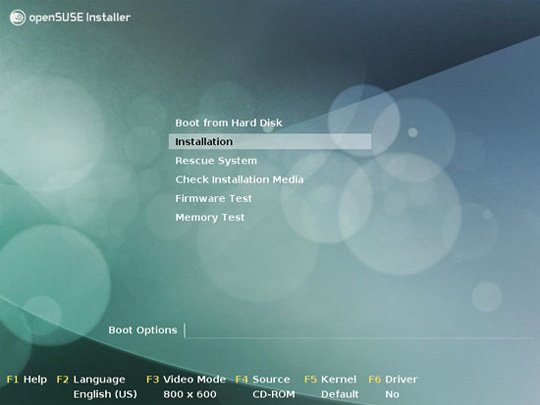
Lựa chọn chế độ ngôn ngữ hiển thị, chuẩn bàn phím và chấp nhận với điều khoản thỏa thuận sử dụng của nhà sản xuất:
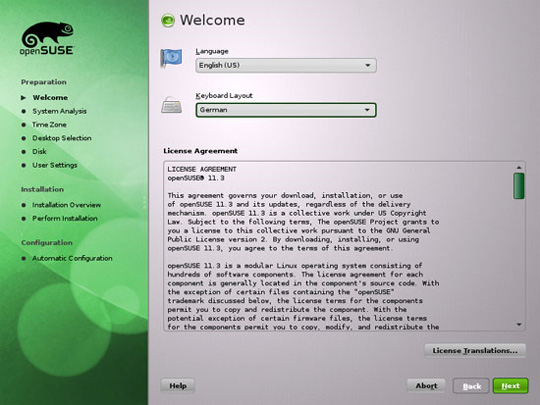
Hệ thống sẽ tiến hành phân tích, thu thập thông tin về phần cứng, đồng thời xây dựng bộ nhớ đệm ứng dụng cung cấp repository:
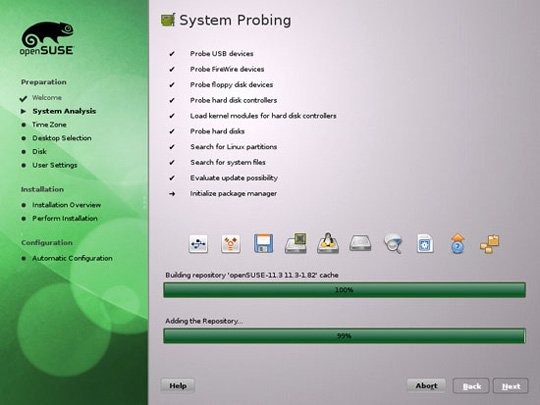
Tại màn hình tiếp theo, chọn New Installation:
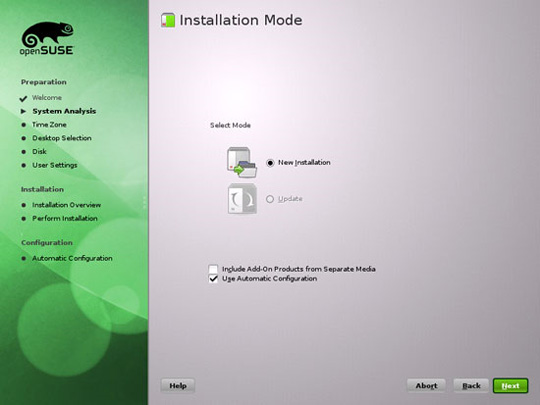
Chọn tiếp vị trí địa lý và múi giờ:
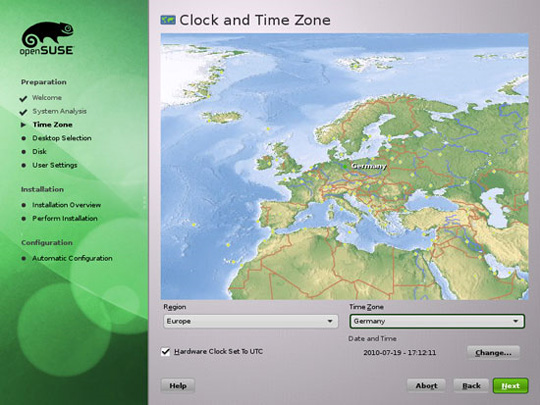
Tại màn hình tiếp theo, chọn Other > Minimal Server Selection (Text Mode) khi muốn cài đặt server mà không cần đến tính năng X-Window desktop. Hệ thống X-Window thực ra không hề cần thiết để 1 server hoạt động, bên cạnh đó nó còn làm chậm toàn bộ hệ thống. Chúng ta cần thực hiện tất cả các tác vụ cần thiết đối với 1 administrator trực tiếp hoặc thông qua kết nối SSH, ví dụ như thông qua PuTTY từ remote desktop:
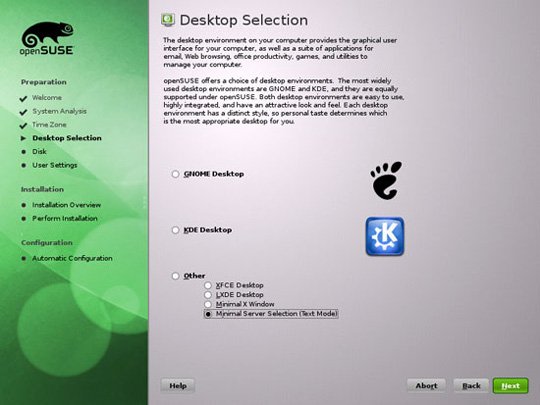
Chọn Edit Partition Setup… để thay đổi phân vùng được sử dụng. Trong bài viết này, chúng ta cần 1 phân vùng /srv đủ lớn bên trong /home:
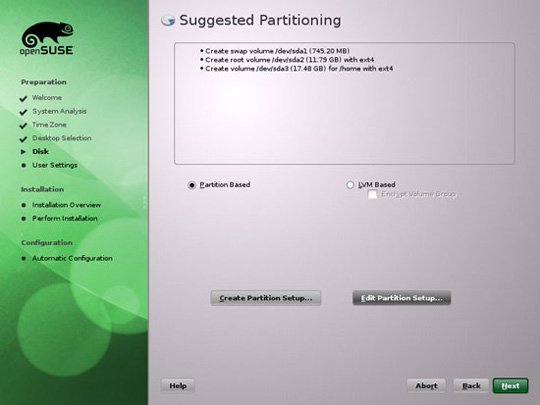
Tiếp tục chọn /dev/sda3 và Edit:

Thay đổi Mount Point thành /srv, sau đó nhấn Finish:
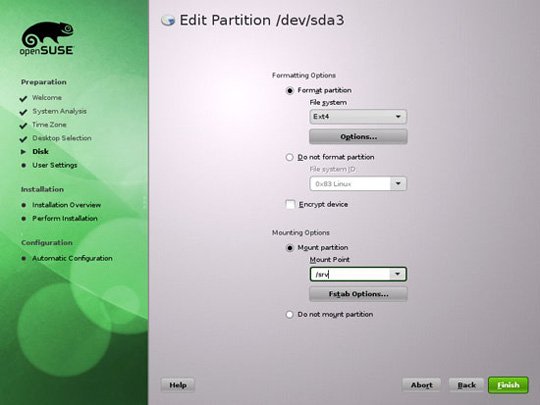
Sau đó, chọn Accept:
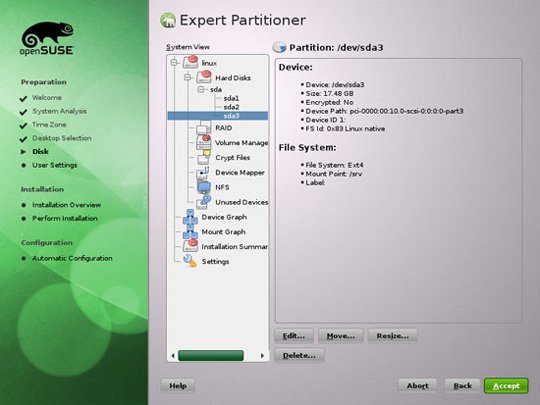
Next:
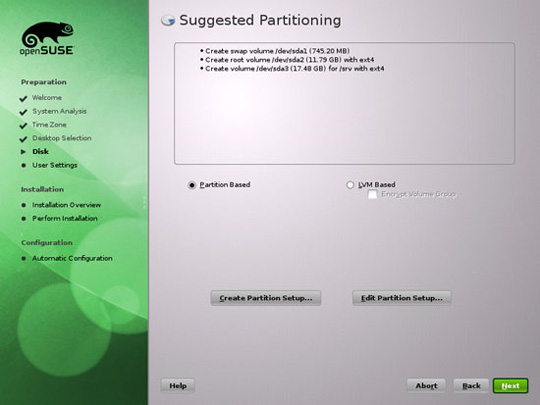
Tại đây, chúng ta sẽ tạo tài khoản người dùng với tên là administrator (bạn có thể đặt tên tùy thích), bỏ trống ô Automatic Login của tài khoản này, mật khẩu khởi tạo ở đây sẽ được dùng như mật khẩu root:

Sau đó, hệ thống sẽ hiển thị chi tiết các thiết lập, di chuyển xuống phía dưới tới phần Firewall and SSH và kích hoạt tính năng SSH:
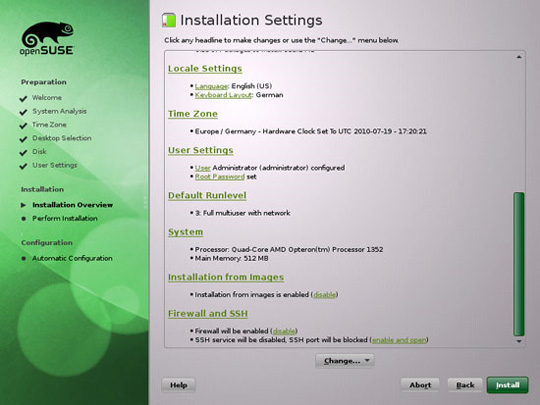
và tắt bỏ tính năng firewall (vì ISPConfig 3 đã tích hợp sẵn firewall đi kèm):
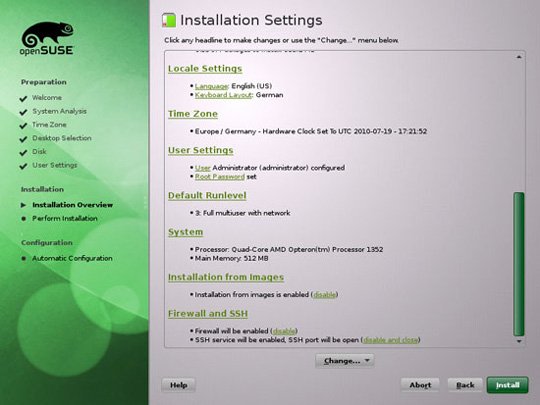
Bấm Install để bắt đầu quá trình cài đặt:
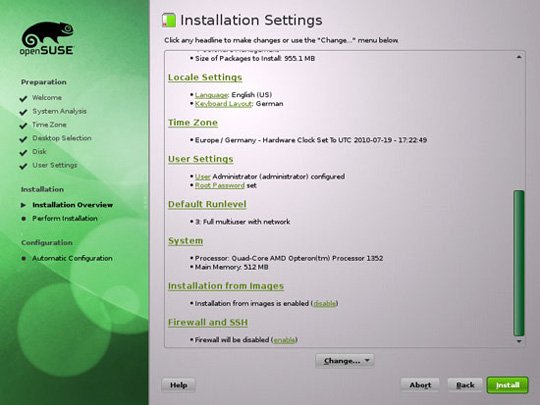
Xác nhận lại lần nữa rằng bạn đồng ý cài đặt hệ thống:
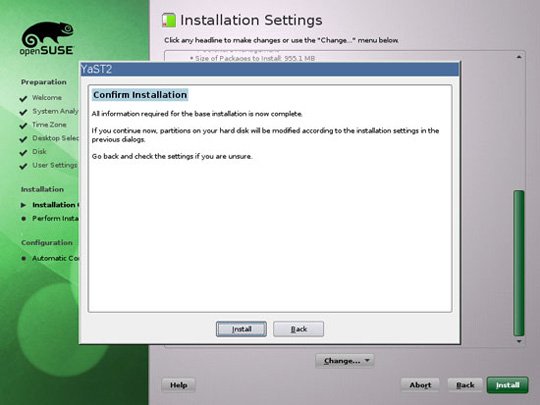
Hệ thống sẽ định dạng lại ổ cứng, cài đặt các gói phần mềm và các thông số kỹ thuật khác cho lần khởi động tiếp theo:
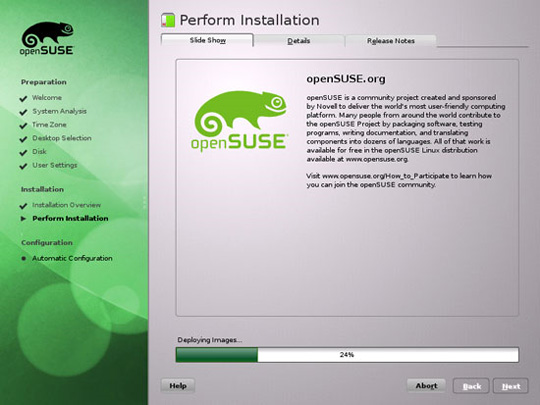
Sau khi quá trình cài đặt cơ bản bên trên kết thúc, hệ thống sẽ tự khởi động lại 1 lần. Các thiết lập sẽ tiếp tục ngay sau đó:
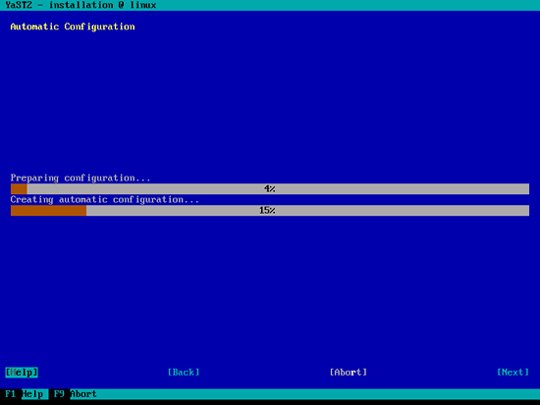
Khi kết thúc, bạn có thể đăng nhập với tên root và mật khẩu khởi tạo bên trên.
Thiết lập hệ thống mạng
Ở đây chúng ta sẽ sử dụng Yast – công cụ quản lý hệ thống của OpenSuSE để thiết lập lại các thông số mạng. Sau lần khởi động đầu tiên này, hệ thống mặc định được điều chỉnh để nhận địa chỉ IP với DHCP. Để sử dụng cho server, chúng ta sẽ chuyển sang địa chỉ IP tĩnh.
Gõ lệnh: yast2
và chọn Network Devices > Network Settings:
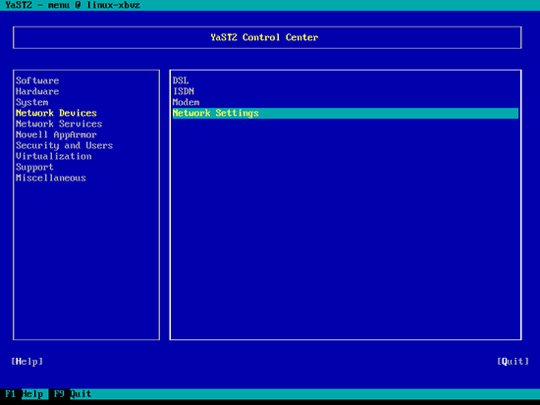
Chọn đúng card mạng của hệ thống, và nhấn Edit:
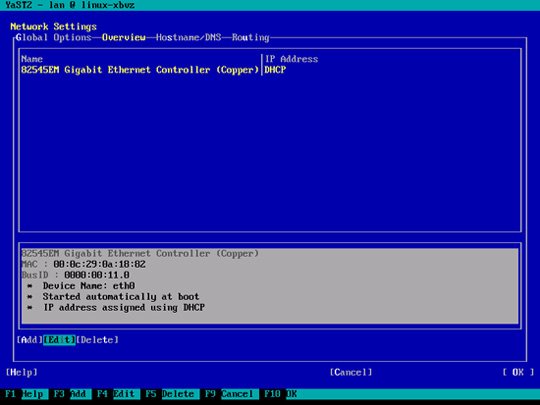
Sau đó chọn chế độ Statically assigned IP Address và điền địa chỉ IP, subnet mask và hostname, chọn Next để lưu các sự thay đổi và chuyển sang bước tiếp theo:
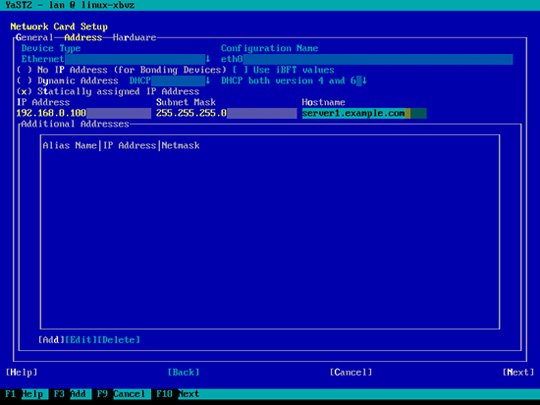
Tiếp theo, chọn phần Hostname/DNS và điền giá trị hostname (ở đây là server1.example.com) và nameserver (ví dụ 145.253.2.75 và 8.8.8.8):
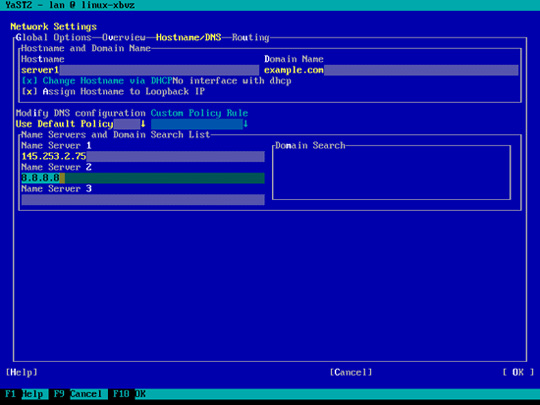
Chọn tiếp Routing và nhập giá trị gateway mặc định, sau đó OK:
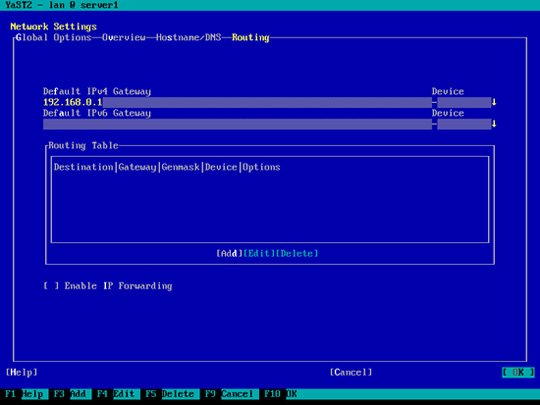
Thiết lập firewall qua Security and Users > Firewall trong Yast:
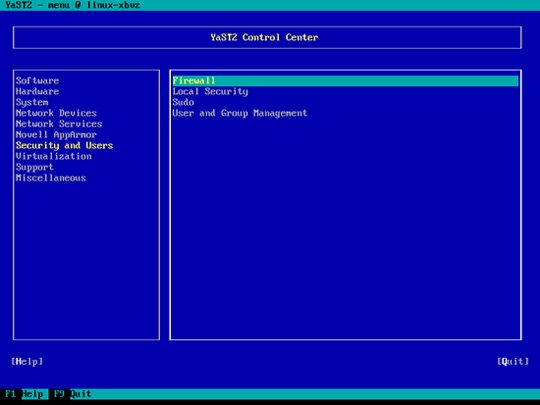
Chọn Disable Firewall Automatic Starting and Stop Firewall Now, và bấm Enter:
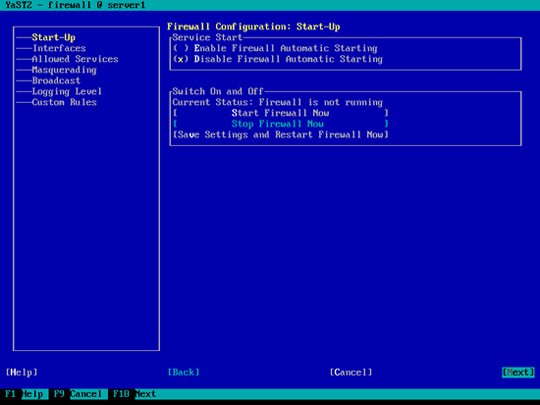
Tiếp theo, chọn Finish và thoát khỏi Yast:
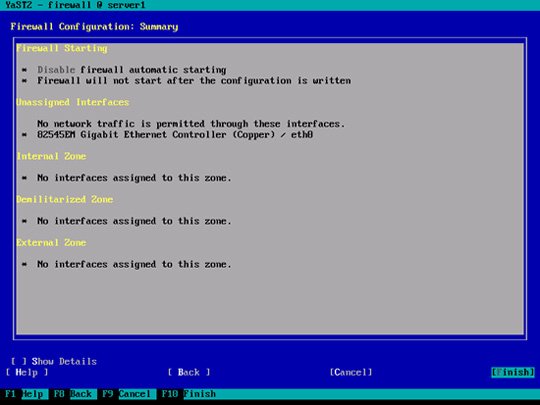
Cập nhật hệ thống
Tiếp theo, chúng ta cần cài đặt và áp dụng các bản cập nhật mới nhất trực tiếp từ openSUSE repositories. Dùng lệnh sau:
zypper updateSau đó, khởi động lại hệ thống để áp dụng thay đổi:
rebootTìm hiểu về Journaled Quota
Để cài đặt Quota, dùng lệnh sau:
yast2 -i quotaChỉnh lại file /etc/fstab để trông giống như thế này (trong bài viết này, chúng ta phải thêm tham số usrjquota=aquota.user,grpjquota=aquota.group,jqfmt=vfsv0 để trỏ tới /srv):
vi /etc/fstab
/dev/sda1 swap swap defaults 0 0
/dev/sda2 / ext4 acl,user_xattr,usrjquota=aquota.user,grpjquota=aquota.group,jqfmt=vfsv0 1 1
/dev/sda3 /srv ext4 acl,user_xattr,usrjquota=aquota.user,grpjquota=aquota.group,jqfmt=vfsv0 1 2
proc /proc proc defaults 0 0
sysfs /sys sysfs noauto 0 0
debugfs /sys/kernel/debug debugfs noauto 0 0
devpts /dev/pts devpts mode=0620,gid=5 0 0Sau đó chạy tiếp những lệnh sau:
touch /aquota.user /aquota.group
chmod 600 /aquota.*
touch /srv/aquota.user /srv/aquota.group
chmod 600 /srv/aquota.*
mount -o remount /
mount -o remount /srv
quotacheck -avugm
quotaon -avugKhông cần phải quá lo lắng khi bạn nhận được thông báo lỗi như sau, khi chạy quotacheck lần đầu tiên thì thường xuyên xảy ra điều này:
server1:~ # quotacheck -avugm
quotacheck: WARNING - Quotafile //aquota.user was probably truncated. Cannot save quota settings...
quotacheck: WARNING - Quotafile //aquota.group was probably truncated. Cannot save quota settings...
quotacheck: Scanning /dev/sda2 [/] done
quotacheck: Checked 4790 directories and 51422 files
quotacheck: WARNING - Quotafile /srv/aquota.user was probably truncated. Cannot save quota settings...
quotacheck: WARNING - Quotafile /srv/aquota.group was probably truncated. Cannot save quota settings...
quotacheck: Scanning /dev/sda3 [/srv] done
quotacheck: Checked 6 directories and 2 files
server1:~ #Tiếp theo, chúng ta cần cài thêm 1 số gói hỗ trợ như sau:
yast2 -i findutils readline libgcc glibc-devel findutils-locate gcc flex lynx compat-readline4 db-devel wget gcc-c++ subversion make vim telnet cron iptables iputils man man-pages nano pico sudoHướng dẫn cài đặt Postfix, Dovecot, MySQL
Chạy lệnh sau:
yast2 -i postfix postfix-mysql mysql mysql-community-server mysql-client python libmysqlclient-devel dovecot12 dovecot12-backend-mysql pwgen cronSau đó mở file /etc/postfix/master.cf…
vi /etc/postfix/master.cfvà bỏ chú thích ở dòng sau:
[...]
tlsmgr unix - - n 1000? 1 tlsmgr
[…]Tạo tiếp symlink sau:
ln -s /usr/lib64/dovecot/modules /usr/lib/dovecotKhởi động MySQL, Postfix, và Dovecot, đồng thời kích hoạt các dịch vụ khởi động:
chkconfig --add mysql
/etc/init.d/mysql start
chkconfig --add postfix
/etc/init.d/postfix start
chkconfig --add dovecot
/etc/init.d/dovecot startCó thể bạn sẽ nhận được cảnh báo Dovecot sau đây, chỉ việc ignore:
Starting dovecot Warning: There is no way to login to this server: disable_plaintext_auth=yes, ssl=no, no non-plaintext auth mechanisms.
If you have trouble with authentication failures,
enable auth_debug setting. See http://wiki.dovecot.org/WhyDoesItNotWork
This message goes away after the first successful login.Bước tiếp theo, chúng ta cần cài đặt thêm gói getmail (gói này không có sẵn trên OpenSUSE repository):
rpm -ivh http://download.opensuse.org/repositories/server:/mail/openSUSE_11.3/noarch/getmail-4.20.0-1.1.noarch.rpmHệ thống sẽ tiếp tục hiển thị những cảnh báo tương tự như sau:
warning: /var/tmp/rpm-tmp.OW27Dr: Header V3 DSA signature: NOKEY, key ID 367fe7fcbạn có thể tiếp tục bỏ qua thông tin này.
Để tăng độ bảo mật trong khi cài đặt MySQL, sử dụng lệnh sau:
mysql_secure_installationTiếp sau đó, trả lời 1 số câu hỏi như sau:
server1:~ # mysql_secure_installation
NOTE: RUNNING ALL PARTS OF THIS SCRIPT IS RECOMMENDED FOR ALL MySQL
SERVERS IN PRODUCTION USE! PLEASE READ EACH STEP CAREFULLY!
In order to log into MySQL to secure it, we'll need the current
password for the root user. If you've just installed MySQL, and
you haven't set the root password yet, the password will be blank,
so you should just press enter here.
Enter current password for root (enter for none): Khi thực hiện xong thao tác trên, quá trình cài đặt SQL sẽ được đảm bảo an toàn.
Cài đặt Amavisd-new, Spamassassin và Clamav
Để cài đặt Amavisd-new, Spamassassin và ứng dụng bảo mật Clamav, chạy lệnh sau:
yast2 -i amavisd-new clamav clamav-db zoo unzip unrar bzip2 unarj perl-DBD-mysqlSau đó mở /etc/amavisd.conf … :
vi /etc/amavisd.confvà thêm dòng $myhostname bằng giá trị hostname bên dưới dòng $mydomain:
[...]
$mydomain = 'example.com'; # a convenient default for other settings
$myhostname = "server1.$mydomain";
[…]Sau đó tạo symlink từ /var/run/clamav/clamd tới /var/lib/clamav/clamd-socket:
mkdir -p /var/run/clamav
ln -s /var/lib/clamav/clamd-socket /var/run/clamav/clamdĐể kích hoạt các dịch vụ tương ứng, chạy lệnh sau:
chkconfig --add amavis
chkconfig --add clamd
/etc/init.d/amavis start
/etc/init.d/clamd startCài đặt Apache 2 Webserver và PHP5
Muốn cài Apache2 và suphp thì dùng lệnh sau:
yast2 -i apache2 apache2-mod_fcgidCài PHP5:
yast2 -i php5-bcmath php5-bz2 php5-calendar php5-ctype php5-curl php5-dom php5-ftp php5-gd php5-gettext php5-gmp php5-iconv php5-imap php5-ldap php5-mbstring php5-mcrypt php5-mysql php5-odbc php5-openssl php5-pcntl php5-pgsql php5-posix php5-shmop php5-snmp php5-soap php5-sockets php5-sqlite php5-sysvsem php5-tokenizer php5-wddx php5-xmlrpc php5-xsl php5-zlib php5-exif php5-fastcgi php5-pear php5-sysvmsg php5-sysvshm ImageMagick curl apache2-mod_php5
rpm -ivh http://download.opensuse.org/repositories/server:/php/openSUSE_11.3/x86_64/suphp-0.7.1-3.1.x86_64.rpmSau đó, chạy lệnh sau để kích hoạt và sử dụng các module của Apache:
a2enmod suexec
a2enmod rewrite
a2enmod ssl
a2enmod actions
a2enmod suphp
a2enmod fcgid
chown root:www /usr/sbin/suexec2
chmod 4755 /usr/sbin/suexec2Sau đó khởi động Apache:
chkconfig --add apache2
/etc/init.d/apache2 startTiếp đó là cài đặt phpMyAdmin:
rpm -ivh http://download.opensuse.org/repositories/server:/php:/applications/openSUSE_11.3/noarch/phpMyAdmin-3.3.4-1.1.noarch.rpmTiếp tục bỏ qua những cảnh báo như sau:
warning: /var/tmp/rpm-tmp.kRRPEK: Header V3 DSA signature: NOKEY, key ID ddcd7f1aCài đặt PureFTPd
Các bạn có thể dùng lệnh sau để cài pure-ftpd FTP daemon:
yast2 -i pure-ftpd quota
chkconfig --add pure-ftpd
/etc/init.d/pure-ftpd startCài đặt BIND
Để cài đặt nameserver BIND, dùng lệnh sau:
yast2 -i bindTạo đường dẫn khởi động cho BIND và kích hoạt chế độ:
chkconfig --add named
/etc/init.d/named startCài đặt công cụ hỗ trợ thống kê Webalizer và AWStats
Từ khi ISPConfig 3 hỗ trợ người dùng sử dụng Webalizer hoặc AWStats để tạo số liệu thống kê, chúng ta sẽ cài đặt và sử dụng cả 2:
yast2 -i webalizer perl-DateManip
rpm -ivh http://download.opensuse.org/repositories/network:/utilities/openSUSE_11.3/noarch/awstats-6.95-3.1.noarch.rpmCài đặt fail2ban
Dùng lệnh sau:
yast2 -i fail2banVới Jailkit:
rpm -ivh http://download.opensuse.org/repositories/security/openSUSE_11.3/x86_64/jailkit-2.11-1.2.x86_64.rpmĐồng bộ hóa giờ hệ thống
Nếu bạn muốn đồng bộ giờ hệ thống với NTP server thì sử dụng lệnh sau:
yast2 -i xntpTạo đường dẫn khởi động cho ntp, và khởi động luôn dịch vụ này:
chkconfig --add ntp
/etc/init.d/ntp startCài đặt ISPConfig 3
Truy cập vào trang web Tải ISP Config, tải phiên bản mới nhất và cài đặt lên hệ thống. Quá trình cài đặt của ISPConfig sẽ tự động thiết lập các thông số cho Postfix, Dovecot…:
cd /tmp
wget http://downloads.sourceforge.net/ispconfig/ISPConfig-3.0.2.2.tar.gz?use_mirror=
tar xvfz ISPConfig-3.0.2.2.tar.gz
cd ispconfig3_install/install/Bắt đầu quá trình cài đặt bằng lệnh:
php -q install.php
server1:/tmp/ispconfig3_install/install # php -q install.php
--------------------------------------------------------------------------------
_____ ___________ _____ __ _
|_ _/ ___| ___ / __ / _(_)
| | `--.| |_/ / | / / ___ _ __ | |_ _ __ _
| | `--. __/ | | / _ | '_ | _| |/ _` |
_| |_/__/ / | | __/ (_) | | | | | | | (_| |
___/____/_| ____/___/|_| |_|_| |_|__, |
__/ |
|___/
--------------------------------------------------------------------------------
>> Initial configuration
Operating System: openSUSE or compatible, unknown version.
Following will be a few questions for primary configuration so be careful.
Default values are in [brackets] and can be accepted with .
Tap in "quit" (without the quotes) to stop the installer.
Select language (en,de) [en]: Tiếp theo, tạo symlink cho phpMyAdmin như sau:
ln -s /srv/www/htdocs/phpMyAdmin /usr/local/ispconfig/interface/web/phpmyadminXóa bỏ thư mục /tmp:
rm -rf /tmp/ispconfig3_install
rm -f /tmp/ISPConfig-3.0.2.2.tar.gzSau đó mở file /etc/suphp.conf … :
vi /etc/suphp.confvà hãy chắc chắn rằng trong file này có chứa tham số x-httpd-suphp thay vì x-httpd-php ở phía cuối:
[...]
[handlers]
;Handler for php-scripts
;x-httpd-php="php:/usr/bin/php-cgi5"
x-httpd-suphp="php:/usr/bin/php-cgi5"
[…]Để đăng nhập vào bảng điều khiển ISPConfig, gõ địa chỉ tương ứng vào trình duyệt (chỉ cần thay thế địa chỉ IP của bạn):
http://192.168.0.100:8080/Tài khoản mặc định là user: admin và password: admin.
Cài đặt SquirrelMail
Để cài ứng dụng email client dựa trên web – SquirrelMail, chúng ta sử dụng câu lệnh sau:
rpm -ivh http://download.opensuse.org/repositories/server:/php:/applications/openSUSE_11.3/noarch/squirrelmail-1.4.20-1.1.noarch.rpm
ln -s /srv/www/htdocs/squirrelmail /usr/local/ispconfig/interface/web/webmailTắt bỏ ứng dụng AppArmor
AppArmor thực chất là 1 ứng dụng an ninh mở rộng của SUSE (gần giống với SELinux của Fedora), trong bài thử nghiệm này, chúng ta không thực sự cần đến AppArmor (cài thêm vào chỉ làm giảm tốc độ và hiệu suất của hệ thống vì chúng ta đã có Clamav):
/etc/init.d/boot.apparmor stop
chkconfig -d boot.apparmorTrên đây là 1 số hướng dẫn và cách làm cơ bản để xây dựng hệ thống OpenSUSE server 11.3 trên nền tảng x86_64. Chúc các bạn thành công!














